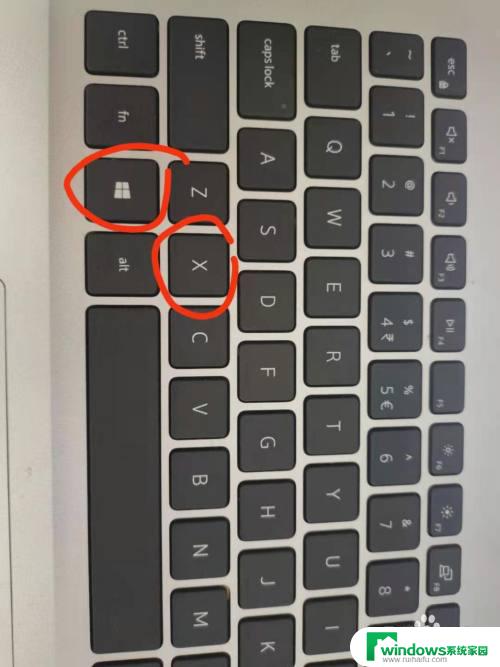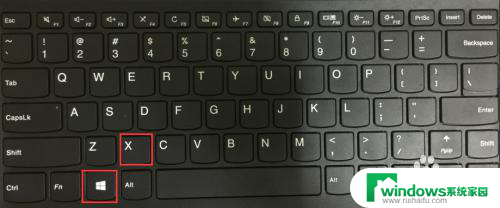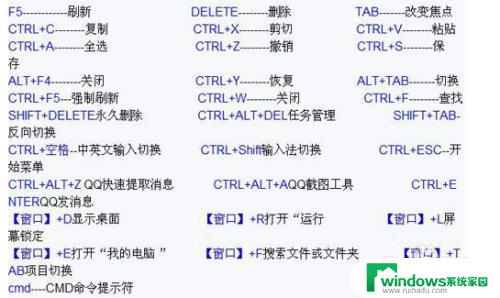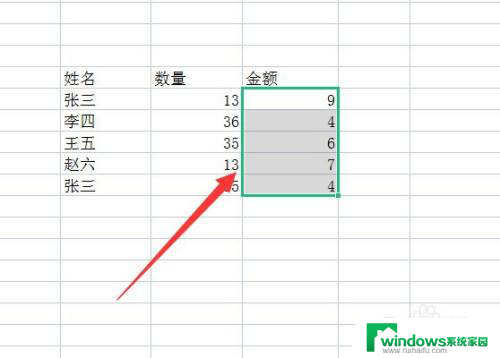怎么快速关机电脑快捷键 电脑关机的快捷键是什么
怎么快速关机电脑快捷键,在日常使用电脑时,我们经常会遇到需要快速关机的情况,此时如果能够熟练掌握电脑关机的快捷键,将会极大地提高我们的效率。究竟有哪些快捷键可以帮助我们快速关机电脑呢?在本文中我们将探讨一些常用的快捷键,帮助大家更加便捷地完成电脑关机操作。无论是在工作中还是在日常生活中,掌握这些快捷键将会成为我们处理紧急情况或节省时间的得力工具。接下来让我们一起来了解一下吧!
方法一:
1、win10系统可以按住键盘上的Win键和字母X;

2、后点击字母U,最后再点击字母U,就能成功关机了。这种方法对大多数的电脑都适用。
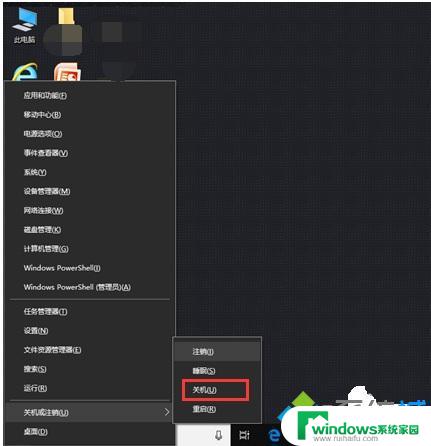
3、windows系统都可以先切换到桌面,然后同时按住Alt和F4键。然后点击Enter键也能关机,但对某些电脑不适用。
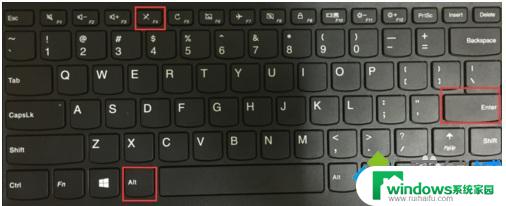
方法二:
4、也自己设置关机快捷键。在桌面空白处单击右键,点击【新建】,选择【快捷方式】。
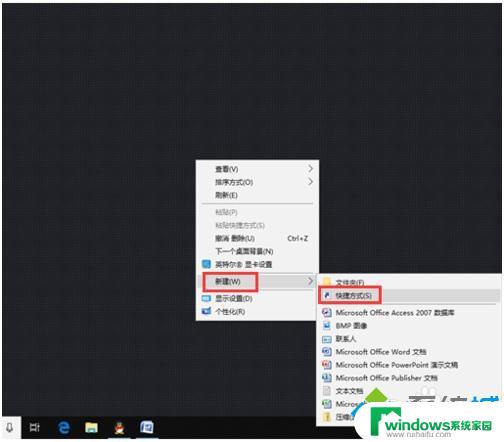
5、内输入“shutdown –s –t 5”,也就是五秒关机,然后点击【下一步】,再点击【完成】。
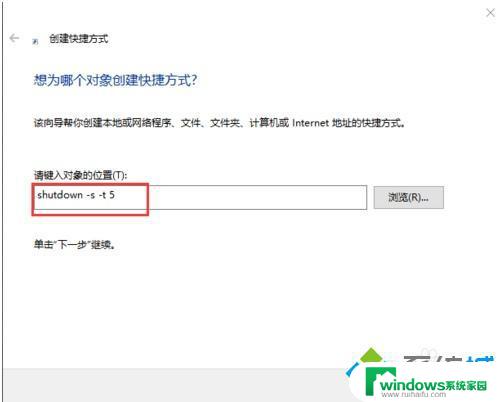
6、桌面上刚建的快捷方式,单击右键,点击【属性】。在“快捷键”处设置一个你想要的关机快捷键,如“Ctrl+Alt+S”(注意不要和常用的快捷键重复)。然后点击【应用】和【确定】,就完成设置了。
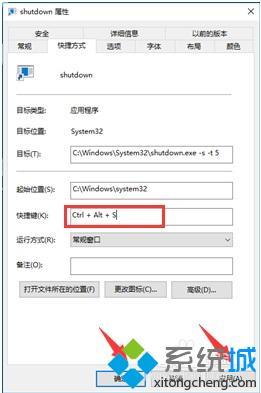
7、设置完成后,需要关机时。同时按住【Ctrl+Alt+S】键就可以关机了,或者双击桌面上的关机快捷键图标也行。如果要取消该关机快捷键的话,直接在桌面删除该快捷键就可以了。
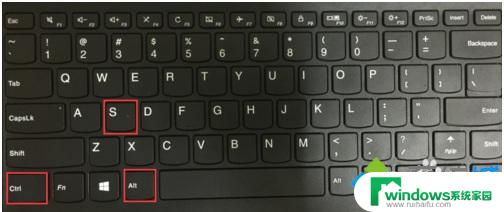
以上是如何快速关机电脑的所有内容,如果有不理解的用户,可以根据本文的方法进行操作,希望这能帮助到大家。